Trong bài viết dưới đây 9Mobi.vn sẽ hướng dẫn các bạn cách thực hiện đồng bộ danh bạ iPhone sang Android đang được nhiều người quan tâm khi muốn thay đổi sử dụng từ iPhone sang các thiết bị Android đang vô cùng phổ biến và yêu thích tại thị trường Việt Nam.
- Chuyển danh bạ từ Android sang iPhone
- Cách chuyển danh bạ từ Android sang iPhone bằng Gmail
- Cách chuyển danh bạ từ Gmail sang iCloud
- Chuyển danh bạ từ Windows Phone sang iPhone 6
- Đồng bộ danh bạ iPhone với Viber
Khác với việc copy danh bạ iphone sang iPhone khác đã được 9Mobi.vn hướng dẫn trước đây, việc đồng bộ danh bạ iPhone sang Android lại vô cùng khó và phức tạp hơn rất nhiều. Vì vậy trong bài viết này 9Mobi.vn sẽ cùng các bạn thực hiện thủ thuật này.

Hướng dẫn đồng bộ danh bạ iPhone sang Android
Để thực hiện cách đồng bộ danh bạ iPhone sang Android chúng ta có các bước như sau:
1. Trên các thiết bị iPhone
Bước 1 : Từ thiết bị iPhone chúng ta truy cập vào ứng dụng Cài đặt (Settings), ấn chọn mục Tài khoản như hình dưới.
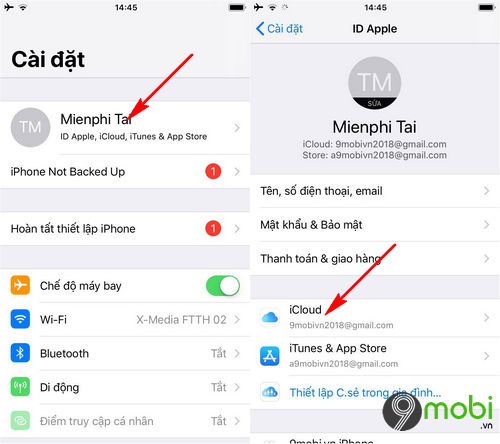
Tại đây chúng ta sẽ ấn chọn mục iCloud như hình trên.
Lưu ý : Với các thiết bị iPhone không có mục quản lý tài khoản như hình trên, các bạn có thể tìm kiếm và ấn chọn mục iCloud trực tiếp từ menu Cài đặt này.
Bước 2 : Để thực hiện việc copy danh bạ iPhone sang Android bằng cách sao lưu danh bạ, chúng ta ấn chọn mục Sao lưu iClou d (Backup iCloud), và lựa chọn Sao lưu bây giờ (Backup Now).
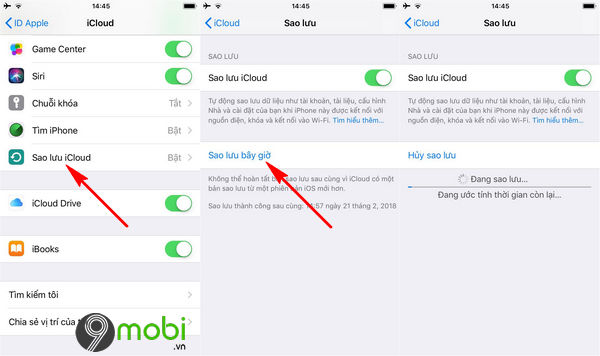
Ngay lập tức hệ thống sẽ tiến hành việc sao lưu dữ liệu, Danh bạ trên iPhone lên iCloud.
2. Tải danh bạ sao lưu trên iCloud
Sau khi đã hoàn tất việc sao lưu danh bạ iPhone lên iCloud để đồng bộ danh bạ iPhone sang Android các bạn sử dụng máy và thực hiện tiếp các bước sau:
Bước 1 : Các bạn truy cập vào trang chủ iCloud TẠI ĐÂY.
Bước 2 : Sau khi truy cập thành công địa chỉ trên chúng ta tiến hành đăng nhập tài khoản iCloud đã được sao lưu trên iPhone.
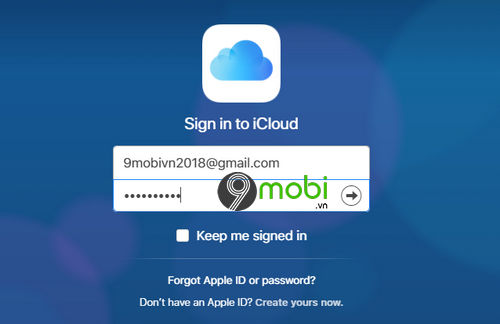
Bước 3 : Khi bạn đã đăng nhập tài khoản iCloud thành công, các bạn sẽ cần phải ấn chọn biểu tượng Danh bạ để có thể thực hiện việc đồng bộ danh bạ iPhone sang Android.
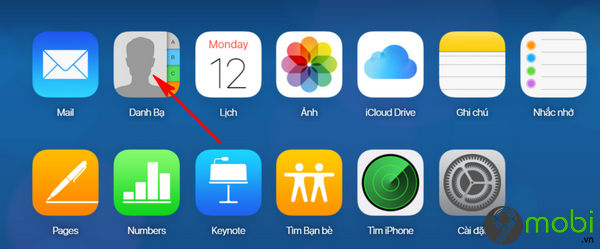
Trong trường hợp bạn quên mật khẩu iCloud để đăng nhập hãy thực hiện khôi phục mật khẩu theo các bước trong viết hướng dẫn khôi phục mật khẩu iCloud.
Bước 4 : Tại đây, chúng ta sẽ lựa chọn các danh bạ mà bạn muốn đồng bộ từ iPhone sang Android, sau đó ấn chọn biểu tượng Cài đặt ở góc cuối tay trái màn hình như hình dưới.
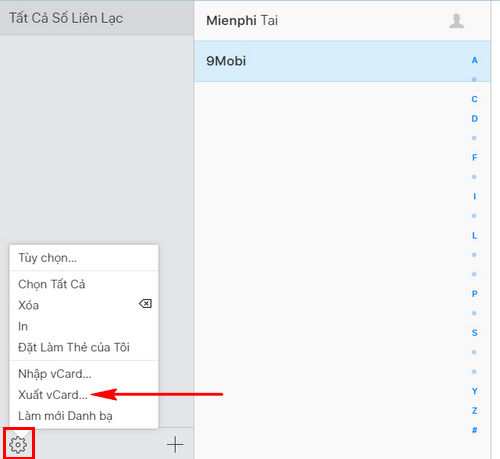
Tiếp đến chúng ta sẽ lựa chọn mục Xuất danh bạ vCard để tải danh bạ iPhone về máy tính.
Bước 5 : Hệ thống sẽ tự động tiến hành tải danh bạ iPhone trên iCloud về máy tính.
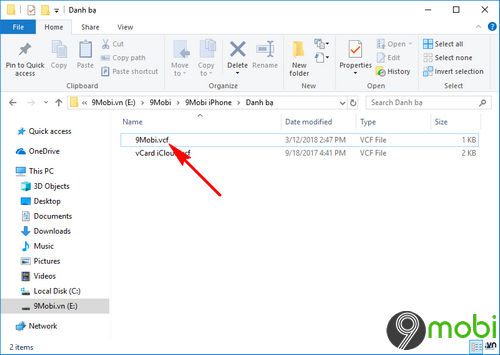
Quá trình này kết thúc các bạn sẽ thực hiện kết nối điện thoại Android muốn đồng bộ danh bạ từ iPhone với máy tính.
Bước 6 : Lúc này các bạn sẽ thực hiện chép danh bạ iPhone sang bộ nhớ Android như hình dưới.
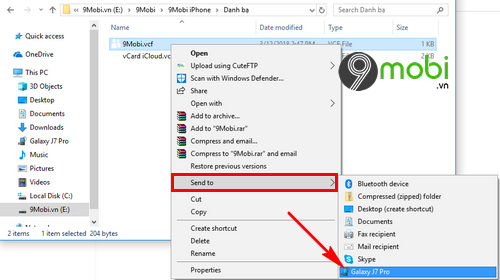
3. Đồng bộ danh bạ iPhone sang Android
Cuối cùng sau khi các bạn đã thực hiện chép danh bạ iPhone đã được tải về sang Android, chúng ta sẽ hoàn tất việc này như sau:
Bước 1 : Trên điện thoại Android, các bạn truy cập vào ứng dụng Danh bạ , lựa chọn biểu tượng dấu 3 chấm như hình dưới.
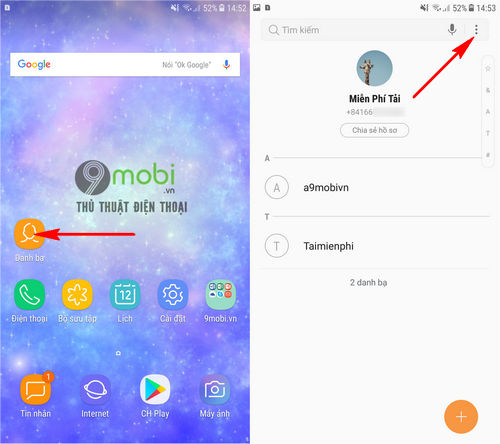
Bước 2 : Để có thể đồng bộ danh bạ iPhone sang Android, các bạn sẽ lựa chọn mục Quản lý danh bạ .
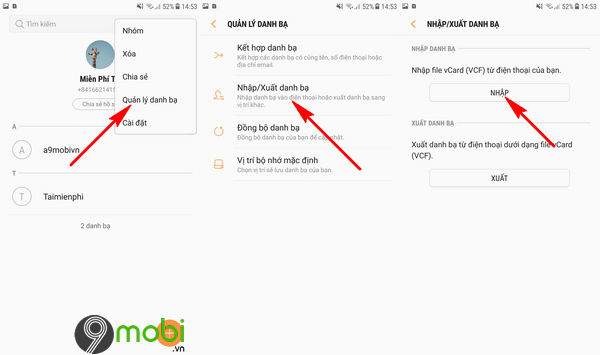
Tiếp đến chúng ta sẽ lựa chọn mục Nhập/xuất danh bạ , và lựa chọn mục Nhập để tiến hành đồng bộ danh bạ iPhone sang Android.
Bước 3 : Cuối cùng các bạn sẽ lựa chọn lần lượt mục Bộ nhớ trong khi nhập danh bạ, và chọn mục Điện thoại để lưu trữ danh bạ này.
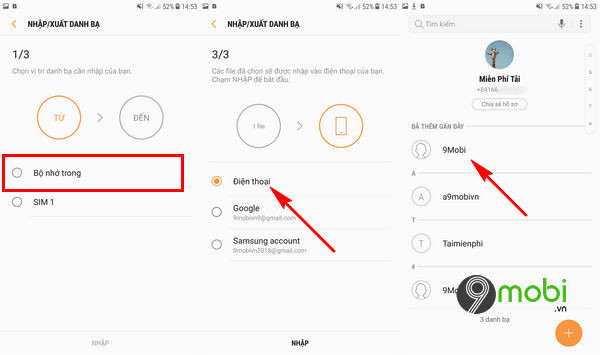
Ngay lập tức hệ thống sẽ tiến hành nạp dữ liệu danh bạ, và khi chúng ta quay trở lại màn hình danh bạ chính, sẽ thấy danh bạ chúng ta vừa thực hiện đồng bộ danh bạ iPhone sang Android xuất hiện rồi đấy.
Như vậy chúng ta đã vừa cùng nhau đi tìm hiểu cách đồng bộ danh bạ iPhone sang Android, đây là cách mà các bạn có thể lựa chọn để nhanh chóng lấy được các danh bạ quan trong từ thiết bị iPhone sang Android thuận tiện nhất.
https://9mobi.vn/cach-dong-bo-danh-ba-iphone-sang-android-22623n.aspx
Bên cạnh đó các bạn cũng có thể tham khảo thêm các bước thực hiện đồng bộ danh bạ iPhone lên Gmail. Đây là cách giúp bạn có thể đưa các danh bạ quan trọng trên iPhone bộ nhớ lưu trữ của Gmail, và các bạn cũng có thể sử dụng thiết bị Android lấy các danh bạ này dễ dàng khi đồng bộ tài khoản thiết bị.